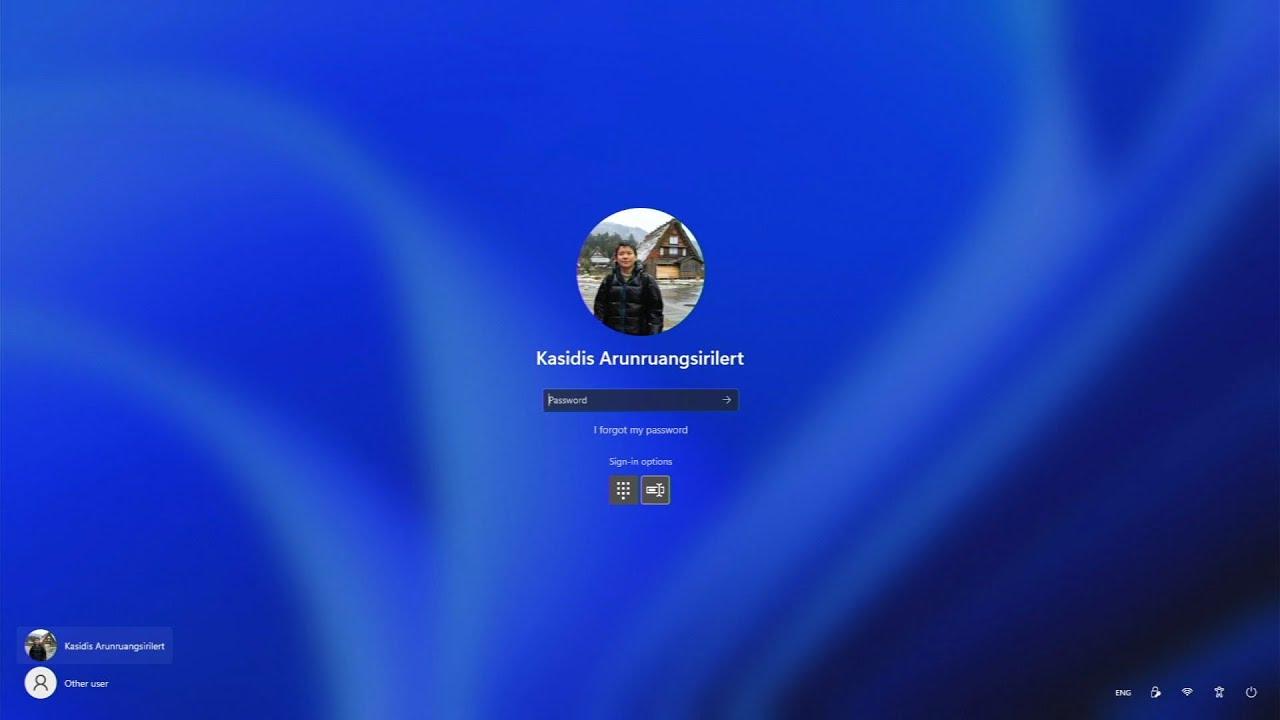Якщо конфіденційність не є строгою турботою, сучасні операційні системи можуть дратувати нав’язаним підвищенням конфіденційності. Наприклад, комп’ютер може автоматично блокуватися щойно ви відходите від нього, вимагаючи введення паролю щоразу при поверненні. Ви можете заборонити вимагу введення пароля для розблокування, виконавши наступні дії.
Windows 11 автоматично блокує систему після періоду бездіяльності, щоб звести до мінімуму ймовірність того, що хтось інший спробує отримати доступ до вашого пристрою, коли вас немає поруч. Однак, якщо ви перебуваєте в безпечному середовищі або конфіденційність вас не сильно турбує, ви можете налаштувати системні параметри таким чином, щоб запобігти автоматичному блокуванню вашого комп’ютера.
Налаштування, які вам необхідно змінити, будуть залежати від функцій, які ви налаштували на своєму комп’ютері, і від того, як ви хочете запобігти автоматичному блокуванню комп’ютера.
Наприклад, якщо ви хочете, щоб система перестала запитувати пароль під час вашої відсутності, ви повинні змінити параметри входу. Однак, якщо ви використовуєте динамічне блокування, ви можете відключити цю функцію, щоб Windows не блокувала ваш комп’ютер кожен раз, коли ви відходите від нього.
Якщо ви використовуєте застарілу екранну заставку, ви повинні налаштувати параметри для цієї функції.
У випадку, якщо ви хотіли б зберегти функцію блокування системи але пристрій автоматично блокується занадто швидко, ви можете змінити екран, тайм-аути очікування та налаштування відчуття присутності (якщо на вашому ноутбуці є відповідне апаратне забезпечення).
Змініть вимоги до входу в систему
Щоб операційна система не вимагала введення пароля, виконайте наступні дії:
- Відкрийте Налаштування.
- Натисніть на Облікові записи.
- Натисніть на сторінку Параметрів входу з правого боку.
- Виберіть опцію Ніколи для “Якщо ви були відсутні, коли Windows повинна зажадати від вас повторного входу в систему?” у розділі “Додаткові параметри”.
Ця функція залежить від Windows Hello, а це означає, що якщо у вас включена функція входу по відбитку пальця або розпізнавання осіб, ви не зможете змінити цей параметр.
При відключенні цієї функції вам не потрібно змінювати налаштування живлення або визначення присутності, оскільки вихід із сплячого режиму або вимикання екрана не призведе до блокування вашого комп’ютера.
Відключити Динамічне блокування
Цей параметр допоможе тільки в тому випадку, якщо дана функція налаштована на вашому комп’ютері.
Щоб відключити динамічне блокування і запобігти автоматичному блокуванню вашого пристрою, виконайте такі дії:
- Відкрийте Налаштування.
- Натисніть на Облікові записи.
- Натисніть на сторінку Параметрів входу з правого боку.
- Натисніть на налаштування Динамічного блокування у розділі “Додаткові параметри”, зніміть прапорець “Дозволити Windows автоматично блокувати ваш пристрій, коли вас немає”.
Відключити заставку
Щоб вимкнути заставку та запобігати автоматичному блокуванню комп’ютера, виконайте такі дії:
- Відкрийте Налаштування.
- Натисніть на Персоналізацію.
- Натисніть на сторінку ” Екран блокування ” з правого боку.
- Натисніть на налаштування Екранної заставки в розділі “Пов’язані налаштування”.
- Зніміть прапорець “При відновленні відображати екран входу в систему”.
- Натисніть кнопку Застосувати.
- Натисніть кнопку OK.
При наступному виході з екранної заставки Windows 11 повинна перейти безпосередньо на робочий стіл, а не на екран входу в систему.
Змініть параметри живлення
Налаштування живлення не запобігають автоматичному блокування комп’ютера, але встановлюють таймер для його активації. Щоб змінити налаштування живлення в Windows 11, виконайте наступні дії:
- Відкрийте Налаштування.
- Натисніть на ” Система “.
- Натисніть на сторінку параметрів Живлення та батареї (або Power ) з правого боку.
- Виберіть параметр “Тайм-аути екрана режиму очікування” (або “Тайм-аути екрану, режиму сну і глибокого сну”).
- В налаштуваннях “Підключений” виберіть “Вимкнути мій екран після” і “Перевести моє пристрій в режим очікування після” значення Ніколи або на визначений період.
- В налаштуваннях “Включити батарею” виберіть “Вимкнути екран після” і для “Перевести пристрій в режим очікування після” значення Ніколи або на визначений період.
Змініть налаштування відчуття присутності
Зміна налаштувань датчика присутності не зупинить автоматичне блокування комп’ютера, але може призвести до встановлення затримки активації. Ці налаштування будуть застосовуватися тільки до апаратно сумісних пристроїв.
Щоб змінити налаштування відчуття присутності в Windows 11, виконайте наступні дії:
- Відкрийте Налаштування.
- Натисніть на Конфіденційність і безпеку.
- Натисніть на сторінку Визначення присутності з правого боку.
- (Варіант 1) Вимкніть тумблер “Доступ з визначенням присутності”, щоб повністю відключити цю функцію.
- (Варіант 2) Натисніть на “Налаштування визначення присутності” в розділі “Пов’язані налаштування”.
- Встановіть для параметра “Вважайте, що мене немає, коли я так далеко” значення 4 фути.
- Встановити “, потім, вимкнути екран після цього проміжку часу” варіант 2 хвилин.
- (Необов’язково) Переведіть перемикач в положення “Вимкніть мій екран, коли я піду”.